如何在 QNAP NAS 上使用自加密硬盘 (SED)?
本教程介绍自加密硬盘 (SED) 以及如何在 QNAP NAS 上使用和管理自加密硬盘。
| 适用产品 | 详细信息 |
|---|---|
| 硬件 |
|
| 操作系统 |
|
自加密硬盘 (SED)
自加密硬盘 (SED) 是在硬盘控制器中内置加密硬件的硬盘。SED 会在数据写入硬盘时自动对所有数据进行加密,从硬盘中读取数据时自动对所有数据解密。存储在 SED 上的数据始终被数据加密密钥完全加密,数据加密密钥存储在硬盘硬件上,主机操作系统或未经授权的用户无法访问。加密密钥也可以使用用户指定的加密密码进行加密,通过该加密密码,可以对 SED 进行锁定和解锁。
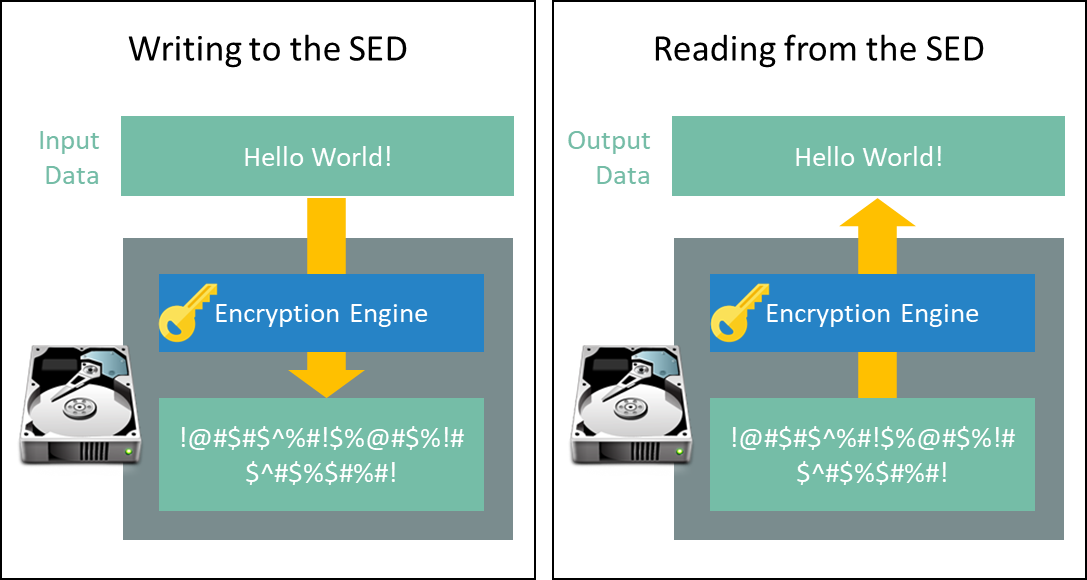
由于加密和解密由硬盘处理,因此访问 SED 上的数据无需使用主机设备上任何额外的 CPU 资源。如果 SED 被盗或丢失,SED 上的数据也将无法访问。出于以上原因,SED 被广泛用于存储敏感信息。
您可以使用 SED 在 QTS 和 QuTS hero 中创建 SED 安全存储池,在 QTS 中创建 SED 安全静态卷。您还可以使用 SED 创建常规存储池或卷,但 SED 上的自加密功能仍保持停用状态。
为何使用 SED?
对于很多企业和组织而言,数据存储安全极为重要,尤其在存储个人数据(如信用卡信息和身份证号码)或行业机密(如产品蓝图和知识产权)时更是如此。
如果发生数据泄漏,企业或组织会面临严重的后果。除了敏感信息被泄漏之外,数据泄漏还会导致客户受损、收入损失以及法律处罚。
由于 SED 使用基于硬件的全磁盘加密,因此加密和解密过程都在磁盘硬件中进行。与软件加密相比,硬件加密的加密过程与主机操作系统分开,因此更安全。此外,与软件加密不同的是,硬件加密无需额外的 CPU 资源。如果 SED 被盗或丢失,则几乎不可能从 SED 获取易懂的信息。
鉴于以上原因,政府机构、医疗保健机构以及金融和银行服务机构的投标过程通常指定 SED 作为数据安全要求。
SED 类型
QNAP 根据可信计算组织 (TCG) 定义的行业标准规范对 SED 类型进行分类。下表中列出了受支持的 SED 类型。
要查看已安装 SED 的 SED 类型,请转到存储与快照总管 > 存储 > 磁盘/VJBOD > 磁盘,然后单击 SED。
| SED 类型 | 是否受支持 |
|---|---|
| TCG Opal | 是 |
| TCG Enterprise | 是,在 QTS 5.0.1(或更高版本)和 QuTS hero h5.0.1(或更高版本)上 |
创建 SED 存储
您可以使用 SED 在 QTS 和 QuTS hero 中创建 SED 安全存储池,在 QTS 中创建 SED 安全静态卷。
创建 SED 安全存储池
- 打开“存储与快照总管”。
- 验证 SED 磁盘是否未初始化。
- 转到存储 > 磁盘/VJBOD。
- 选择 SED 磁盘。
- 验证 SED 状态为“尚未初始化”。
- 对每个 SED 磁盘重复以上步骤。
- 创建 SED 安全存储池。注意本主题仅介绍创建 SED 安全存储池所需的必要步骤。
有关完整的说明和配置详细信息,请参见以下用户指南中的“创建 SED 安全存储池”:- 转到存储 > 存储/快照。
- 单击创建 > 新存储池。
此时会打开创建存储池向导。 - 单击下一步。
- 可选:从存储设备列表中选择一个扩展单元。
- 选择创建 SED 安全存储池。
- 选择一个或多个 SED 磁盘。
- 选择 RAID 类型。
- 单击下一步。
- 指定加密密码。
- 单击下一步。
- 单击创建。
系统即会创建 SED 安全存储池。
创建 SED 安全静态卷
- 打开“存储与快照总管”。
- 验证 SED 磁盘是否未初始化。
- 转到存储 > 磁盘/VJBOD > 磁盘。
- 选择 SED 磁盘。
- 验证 SED 状态为“尚未初始化”。
- 对每个 SED 磁盘重复以上步骤。
- 创建 SED 安全静态卷注意本主题仅介绍创建 SED 安全静态卷所需的必要步骤。
有关完整的说明和配置详细信息,请参见 QTS 用户指南中的“创建 SED 安全静态卷”。- 转到存储 > 存储/快照。
- 单击创建 > 新卷。
此时会打开创建卷向导。 - 选择静态卷。
- 单击下一步。
- 可选:从存储设备列表中选择一个扩展单元。
- 选择创建 SED 安全静态卷。
- 选择一个或多个 SED 磁盘。
- 选择 RAID 类型。
- 单击下一步。
- 指定加密密码。
- 单击下一步。
- 单击完成。
系统即会创建 SED 安全静态卷。
SED 管理
SED 存储池和静态卷操作
要执行以下操作,请转到存储与快照总管 > 存储 > 存储/快照,选择 SED 池或卷,单击管理,然后选择操作 > SED 设置。
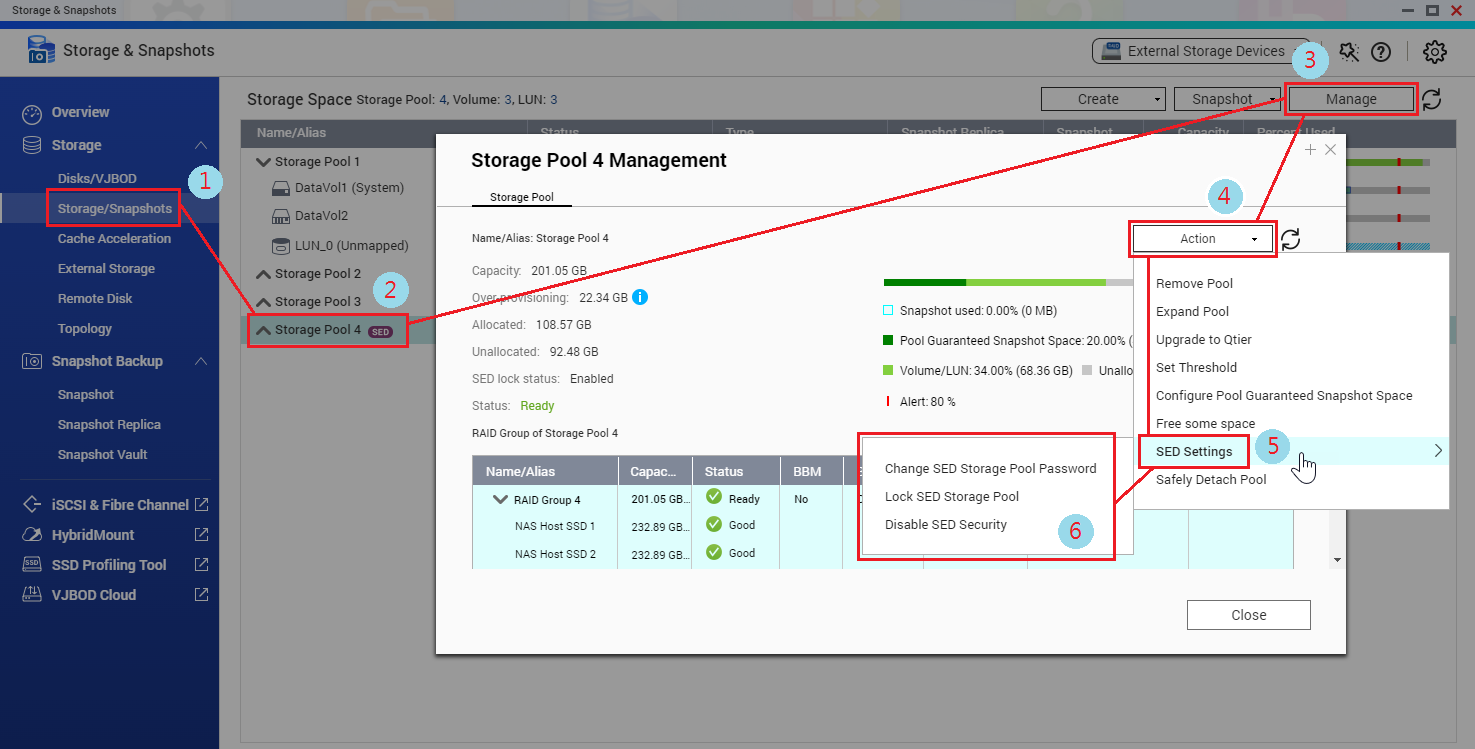
| 操作 | 描述 |
|---|---|
| 更改 SED 池密码 更改 SED 卷密码 | 更改加密密码。 警告 记住此密码。如果您忘记了密码,将无法访问该池或卷,所有数据将不可恢复。 启用此设置后,系统在每次 NAS 启动时会自动解锁和装载 SED 池或卷,无需用户输入加密密码。 警告 启用此设置可能会导致能够物理访问 NAS 的未经授权人员对数据进行未经授权的访问。 提示 在 QTS 和 QuTS hero 的一些较低版本中,启动时自动解锁称为存储密钥。 |
| 锁定 | 锁定池或卷。在解锁之前,无法访问池或卷中的所有卷/共享文件夹、LUN、快照和数据。 |
| 解锁 | 解锁已锁定的 SED 池或卷。池或卷中的所有卷/共享文件夹、LUN、快照和数据都将可供访问。 |
| 禁用 SED 安全性 | 移除加密密码并禁用锁定和解锁池或卷的功能。 |
| 启用 SED 安全性 | 添加加密密码并启用锁定和解锁池或卷的功能。 |
移除已锁定的 SED 存储池或静态卷
- 转到存储与快照总管 > 存储 > 存储/快照。
- 选择锁定的 SED 存储池或静态卷。注意静态卷仅在 QTS 中提供。
- 单击管理,然后单击移除。
此时会打开移除向导窗口。 - 选择移除选项。
选项 描述 解锁并移除池、数据和保存的密钥 此选项将解锁存储池或静态卷中的 SED 磁盘,然后删除所有数据。此时即可从系统中移除存储池或静态卷。
必须输入加密密码。移除池而不将其解锁 此选项无需解锁磁盘即可移除存储池或静态卷。在您执行以下操作之一以前,不能再使用 SED 磁盘: - 解锁磁盘。转到磁盘/VJBOD,单击恢复,然后选择连接并恢复存储池。
- 使用 SED 擦除来擦除磁盘。
- 单击应用。
系统将移除锁定的 SED 存储池或静态卷。
将 SED 安全存储池迁移到新 NAS
将存储池迁移到新 NAS 时,适用以下要求。
- 两台 NAS 设备必须同时运行 QTS,或者同时运行 QuTS hero。不能在 QTS 和 QuTS hero 之间迁移。
- 新 NAS 上运行的 QTS 或 QuTS hero 版本必须与原 NAS 上运行的版本相同或更新。
- 在原 NAS 上,转到存储与快照总管 > 存储 > 存储/快照。
- 选择 SED 安全存储池。
- 单击管理。
此时会打开存储池管理窗口。 - 单击操作,然后选择安全卸载存储池。此时会出现确认消息。
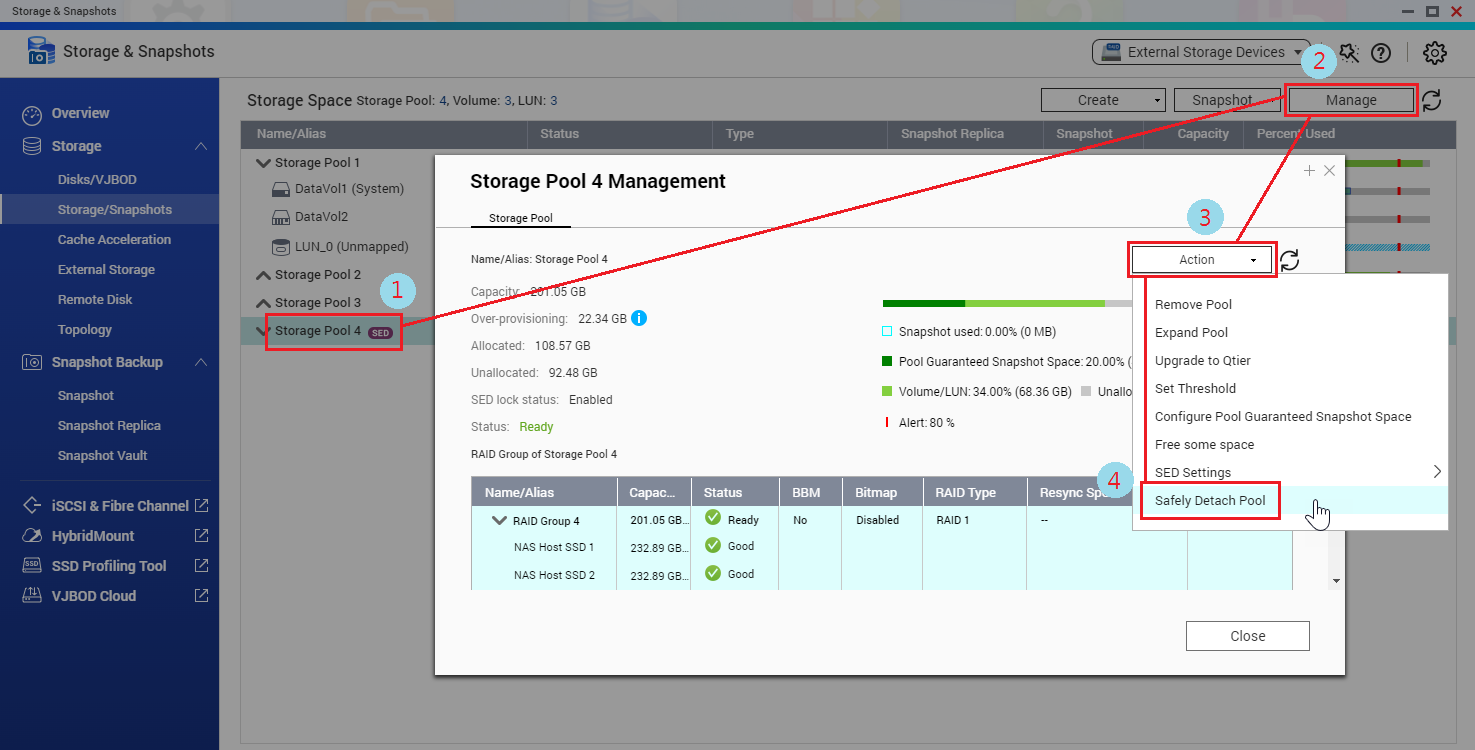
- 单击是。
存储池状态更改为“安全卸载中...”。
系统卸载完存储池后,存储池将从“存储与快照总管”中消失。 - 从 NAS 中删除包含存储池的硬盘。
- 在新 NAS 上安装硬盘。
- 在新 NAS 上,转到
存储与快照总管 > 存储 > 磁盘/VJBOD。 - 单击恢复,然后选择连接并恢复存储池。
此时会出现一条确认消息。 - 输入加密密码。
如果您使用的是自加密硬盘 (SED) 并已激活加密,则必须输入此密码。 - 单击连接。
系统将扫描磁盘并检测存储池。 - 单击应用。
存储池会显示在新 NAS 的“存储与快照总管”中。
使用 SED 擦除来擦除磁盘
SED 擦除将擦除锁定或未锁定 SED 磁盘上的所有数据,并移除加密密码。
要执行 SED 擦除,磁盘不得被系统使用或分配用于任何用途(例如,磁盘不得在存储池中或配置为备用磁盘)。在执行 SED 擦除之前,确保磁盘可用。
- 转到存储与快照总管 > 存储 > 磁盘/VJBOD > 磁盘。
- 选择 SED 磁盘。
- 单击操作,然后选择 SED 擦除。
仅当磁盘的使用类型状态为“闲置”时,此功能才可用。要检查此状态,请转到存储与快照总管 > 存储 > 磁盘/VJBOD > 磁盘,在表中找到磁盘,并查看“使用类型”列。有关详细信息,请参见《QTS 用户指南》或《QuTS hero 用户指南》中的“磁盘状态”。
- 输入磁盘的物理安全 ID (PSID)。提示PSID 通常可在磁盘标签上找到。

如果找不到 PSID,请联系磁盘制造商。 - 单击应用。
系统将擦除 SED 上的所有数据。
SED 状态
要查看 SED 状态,请转到存储与快照总管 > 存储 > 磁盘/VJBOD > 磁盘,然后单击已安装的 SED。
| SED 状态 | 描述 |
|---|---|
| 尚未初始化 | SED 尚未初始化。硬盘加密已停用。 |
| 已解锁 | SED 已初始化并解锁。硬盘加密已激活。SED 上的数据已加密且可访问。 |
| 已锁定 | SED 已初始化并锁定。硬盘加密已激活。SED 上的数据已加密且不可访问。 |
| 已阻止 | 出于安全原因,SED 已被阻止。无法初始化硬盘。 注意 要解锁 SED,请重新插入磁盘或使用 SED 擦除来擦除磁盘。有关详细信息,请参见使用 SED 擦除来擦除磁盘。 |
术语表
| 术语 | 定义 |
|---|---|
| 启动时自动解锁 | 此设置允许系统在 NAS 重新启动后自动解锁 SED 安全存储池或 SED 安全静态卷 |
| 加密密钥 | 一个唯一的随机加密字符串,物理存储在自加密硬盘 (SED) 的硬件中,用于加密写入硬盘的数据以及解密从硬盘读取的数据 |
| 加密密码 | 用户定义的密码,用于锁定和解锁 SED 安全存储池或静态卷 |
| 物理安全 ID (PSID) | 一个唯一的密钥,通常标记在自加密硬盘 (SED) 上,用于将硬盘重置为出厂默认设置 |
| SED 擦除 | 存储与快照总管功能,用于擦除自加密硬盘 (SED) 上的所有数据并移除加密密码。 |



